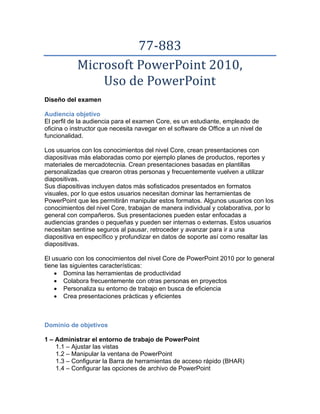
Objetivos Power Point 2010
- 1. 77-883 Microsoft PowerPoint 2010, Uso de PowerPoint Diseño del examen Audiencia objetivo El perfil de la audiencia para el examen Core, es un estudiante, empleado de oficina o instructor que necesita navegar en el software de Office a un nivel de funcionalidad. Los usuarios con los conocimientos del nivel Core, crean presentaciones con diapositivas más elaboradas como por ejemplo planes de productos, reportes y materiales de mercadotecnia. Crean presentaciones basadas en plantillas personalizadas que crearon otras personas y frecuentemente vuelven a utilizar diapositivas. Sus diapositivas incluyen datos más sofisticados presentados en formatos visuales, por lo que estos usuarios necesitan dominar las herramientas de PowerPoint que les permitirán manipular estos formatos. Algunos usuarios con los conocimientos del nivel Core, trabajan de manera individual y colaborativa, por lo general con compañeros. Sus presentaciones pueden estar enfocadas a audiencias grandes o pequeñas y pueden ser internas o externas. Estos usuarios necesitan sentirse seguros al pausar, retroceder y avanzar para ir a una diapositiva en específico y profundizar en datos de soporte así como resaltar las diapositivas. El usuario con los conocimientos del nivel Core de PowerPoint 2010 por lo general tiene las siguientes características: Domina las herramientas de productividad Colabora frecuentemente con otras personas en proyectos Personaliza su entorno de trabajo en busca de eficiencia Crea presentaciones prácticas y eficientes Dominio de objetivos 1 – Administrar el entorno de trabajo de PowerPoint 1.1 – Ajustar las vistas 1.2 – Manipular la ventana de PowerPoint 1.3 – Configurar la Barra de herramientas de acceso rápido (BHAR) 1.4 – Configurar las opciones de archivo de PowerPoint
- 2. 2 – Crear una presentación con diapositivas 2.1 – Crear y modificar un álbum de fotos 2.3 – Aplicar opciones de configuración de tamaño y orientación a la diapositiva 2.3 – Agregar y eliminar diapositivas 2.4 – Aplicar formato a las diapositivas 2.5 – Introducir y aplicar formato al texto 2.6 – Aplicar formato a un cuadro de texto 3 – Trabajar con elementos gráficos y multimedia 3.1 – Manipular los elementos gráficos 3.2 – Manipular las imágenes 3.3 – Modificar formas y WordArt 3.4 – Manipular SmartArt 3.5 – Modificar contenido de audio y video 4 – Crear gráficos y tablas 4.1 – Crear y modificar una tabla 4.2 – Insertar y modificar un gráfico 4.3 – Aplicar elementos de gráfico 4.4 – Manipular diseños del gráfico 4.5 – Manipular elementos de gráfico 5 – Aplicar transiciones y animaciones 5.1 – Aplicar animaciones predefinidas y personalizadas 5.2 – Aplicar opciones de efecto y de trayectoria 5.3 – Manipular una animación 5.4 – Aplicar y modificar transiciones entre las diapositivas 6 – Colaborar en una presentación 6.1 – Manipular los comentarios de una presentación 6.2 – Aplicar herramientas de revisión 7 – Preparar una presentación para mostrarla 7.1 – Guardar una presentación 7.2 – Compartir una presentación 7.3 – Imprimir una presentación 7.4 – Proteger una presentación 8 – Mostrar una presentación 8.1 – Aplicar herramientas de presentación 8.2 – Configurar una presentación con diapositivas 8.3 – Establecer los intervalos de una presentación 8.4 – Grabar una presentación